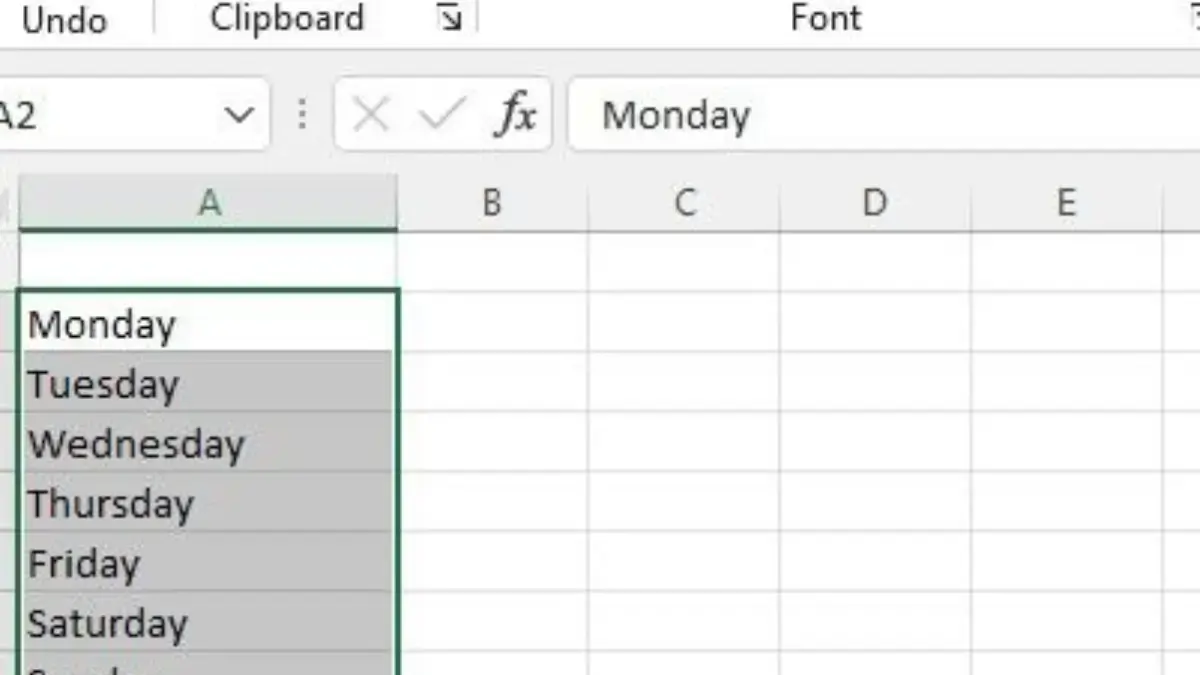CIREBON, RAKCER.ID – Cara membuat kalender kerja yang efektif merupakan salah satu cara terbaik untuk mengatur waktu dan meningkatkan produktivitas, terutama di era digital saat ini.
Banyak orang sering merasa kewalahan karena tidak memiliki gambaran jelas tentang pekerjaan yang harus diselesaikan setiap harinya.
Dengan kalender kerja, Anda bisa melihat keseluruhan tugas dalam satu tampilan yang mudah dipahami, sehingga mengurangi risiko lupa tugas atau melewatkan deadline.
Baca Juga:Cara Membuat Grafik Kombinasi di Excel untuk Visualisasi Data Lebih MenarikCara Menguasai Fungsi Logika AND OR NOT di Excel untuk Analisis Data Secara Kompleks
Selain itu, kalender kerja di Excel sangat fleksibel dan dapat disesuaikan dengan kebutuhan individu maupun tim.
Misalnya, Anda bisa membuat kolom khusus untuk status pekerjaan, prioritas tugas, atau bahkan durasi waktu yang dibutuhkan untuk menyelesaikan suatu pekerjaan.
Fitur seperti filter dan sorting di Excel juga membantu Anda mengatur tugas berdasarkan kategori tertentu, sehingga manajemen waktu menjadi lebih efektif.
Dengan demikian, kalender kerja bukan hanya alat bantu, tetapi juga menjadi fondasi yang kuat untuk meningkatkan produktivitas dan mencapai tujuan pekerjaan dengan lebih optimal.
Cara Membuat Kalender Kerja Sederhana di Excel
1. Buka Microsoft Excel dan buat workbook baru.
2. Buat kolom untuk tanggal, hari, dan aktivitas kerja. Misalnya, kolom A untuk tanggal, kolom B untuk hari, dan kolom C untuk tugas atau catatan.
3. Isi tanggal sesuai dengan bulan dan tahun yang Anda inginkan. Gunakan rumus =DATE(tahun, bulan, 1) pada sel pertama, kemudian tarik ke bawah untuk mengisi tanggal secara otomatis.
Baca Juga:Cara Mempercepat Kinerja Excel Saat Mengolah Data Besar Secara MaksimalMengenal Fungsi Database di Excel untuk Manajemen Data yang Lebih Baik
4. Untuk menampilkan nama hari, gunakan rumus =TEXT(A2,dddd) di kolom hari.
5. Tambahkan warna berbeda menggunakan fitur Conditional Formatting untuk menandai hari libur atau deadline penting.
6. Sisipkan kolom tambahan jika Anda ingin menambahkan status pekerjaan, prioritas, atau catatan penting lainnya.
7. Simpan dan cetak kalender kerja Anda, atau bagikan dalam format digital.
Dengan mengikuti langkah-langkah ini, Anda sudah bisa memiliki kalender kerja sederhana yang rapi dan mudah digunakan. (*)